Выявление и предотвращение случаев злоупотребления дисковым пространством на сервере
Опубликовано: 2022-07-26Что такое злоупотребление дисковым пространством?
Отслеживание злоупотребления дисковым пространством является важной частью предотвращения простоев веб-сайтов, низкой скорости загрузки или медленной скорости получения электронной почты. Дисковое пространство сервера может быть разделено на части, и вы можете просматривать информацию о дисковых пространствах из SSH или WHM. Сегодня в этой статье мы познакомим вас с некоторыми средствами диагностики, которые вы можете предпринять, чтобы предотвратить случаи злоупотребления дисковым пространством на вашем сервере. Итак, не теряя времени. Давайте погрузимся прямо в!!
Выявление проблемы с дисковым пространством
Когда дисковое пространство сервера полностью занято, все пользователи, связанные с этим сервером, увидят приведенную ниже ошибку при входе в свои cPanels.
"Извините за беспокойство! Файловой системе, смонтированной в / на этом сервере, не хватает места на диске. Работа cPanel была временно приостановлена, чтобы предотвратить что-то плохое. Попросите вашего системного администратора удалить все файлы, которые не используются в этом разделе. ”
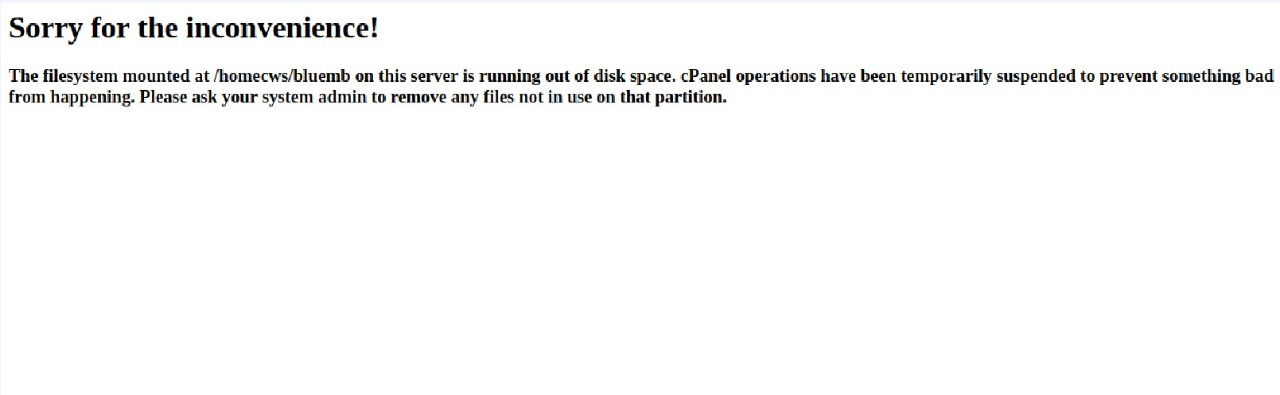
Это ошибка, с которой сталкиваются пользователи cPanel, когда дисковое пространство полностью занято и на сервере не остается места для выполнения необходимых внутренних задач. Многие из вас, должно быть, сталкивались с этой ошибкой у своего провайдера веб-хостинга, но в конечном итоге вы не сможете избавиться от этой ошибки, пока не получите права администратора. Однако, если у вас есть привилегии root, вы можете вручную проверить информацию о диске из корня WHM и принять соответствующие меры, чтобы пользователи не видели эту ошибку.
Предотвратить случаи злоупотребления дисковым пространством на сервере
Вы можете решить проблемы с дисковым пространством на вашем сервере, выполнив следующие шаги:
1: Войдите на свой сервер через SSH
Чтобы проверить случаи злоупотребления дисковым пространством на сервере, вам необходимо войти на свой сервер по SSH. Чтобы войти на сервер через SSH, вам потребуется программное обеспечение SSH-клиента, такое как PuTTY, WinSCP или ZOC Terminal (для Mac).
Я рекомендую вам установить PuTTY, если вы используете ОС Windows.
После установки откройте PuTTY, выберите SSH в качестве типа подключения, введите имя хоста/IP-адрес или свой сервер и нажмите кнопку « Открыть ».
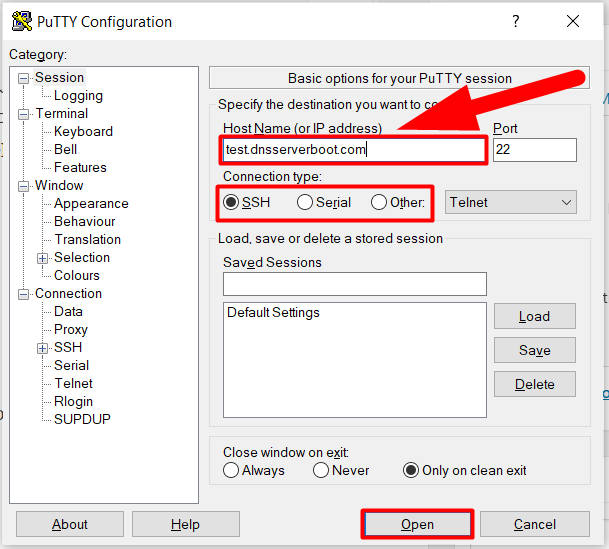
Введите имя пользователя и пароль вашего сервера, чтобы войти в систему (вы не сможете увидеть пароль. Просто введите пароль и нажмите Enter, не запутайтесь).
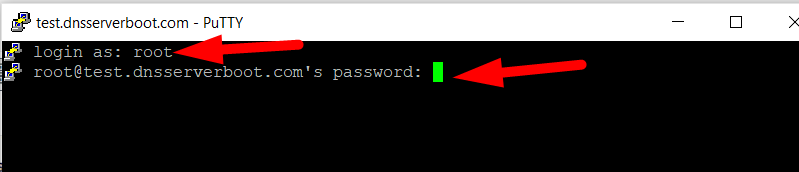
2: Проверьте занятое и доступное место на диске
Чтобы проверить доступное и используемое дисковое пространство всех разделов, выполните следующие действия:
- После входа в SSH с помощью PuTTY введите приведенную ниже команду, чтобы отобразить информацию о дисковом пространстве вашего сервера.
Синтаксис:
# дф-чРезультат:
Используемый размер файловой системы Доступно Использование % Установлено на devtmpfs 1.9G 0 1.9G 0% /dev tmpfs 1.9G 0 1.9G 0% /dev/shm tmpfs 1.9G 186M 1.7G 10%/запуск tmpfs 1.9G 0 1.9G 0% /sys/fs/cgroup /dev/sda2 295 ГБ 98 ГБ 182 ГБ 36% / /dev/sda1 969M 130M 773M 15% /загрузка /dev/loop0 3.9G 14M 3.6G 1% /tmp tmpfs 379M 0 379M 0% /выполнить/пользователь/0
Вы также можете увидеть изображение ниже для справки.
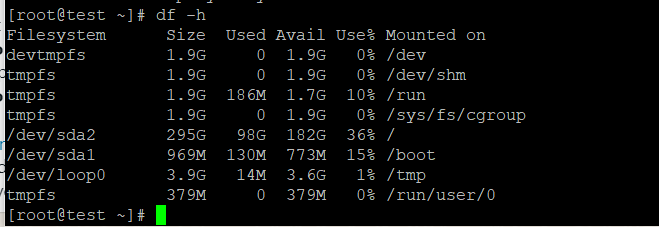
Вот как вы можете проверить доступное и используемое дисковое пространство всех разделов на вашем сервере. Поскольку вы уже получили информацию о дисковом пространстве вашего сервера, теперь вы можете проанализировать, потребляет ли какой-либо из разделов необычно много дискового пространства и достигает ли максимальный предел дискового пространства.

3: Найдите и отсортируйте главных злоумышленников диска
Итак, настала часть диагностики. Первый шаг, который вы должны предпринять для решения проблемы с дисковым пространством, — это выяснить, кто потребляет больше места на диске. Ну, вы можете легко сделать это, выполнив следующую команду:
Прежде всего, перейдите в домашний каталог с помощью команды cd /home .
Введите следующую команду:
ду -ш * | сортировать -час | голова -n 40
Примечание. Вы можете изменить число (40) в соответствии с количеством ваших учетных записей cPanel.
Это может занять некоторое время, так как я буду сканировать каждый файл из каждой cPanel и отображать самые высокие потребители диска. Кроме того, если вы столкнулись с проблемой тайм-аута сеанса, вы можете использовать команду screen и отобразить результат в файле.
Синтекс:
экран ду -ш * | сортировать -час | head -n 4 > /root/abusers.txt
Примечание. Введите команду screen и нажмите Enter. Откроется новое окно терминала, затем введите указанную выше команду и нажмите Enter, чтобы выполнить команду даже после истечения времени ожидания сеанса.
После завершения процесса файл abusers.txt будет автоматически создан в указанном вами каталоге.
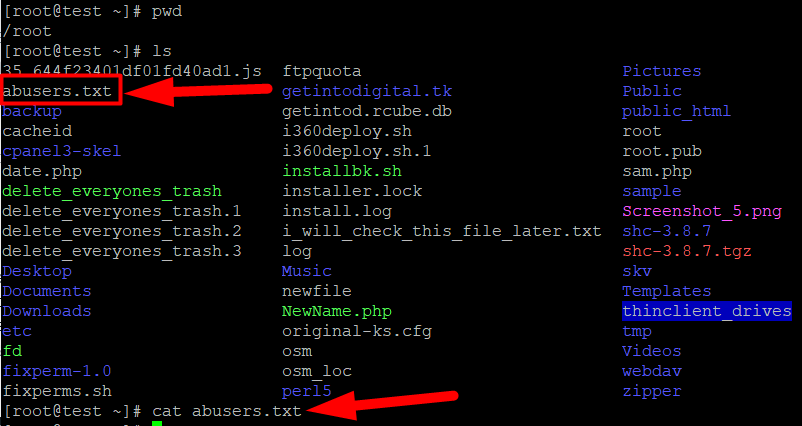
Вы можете использовать команду cat , чтобы просмотреть результат (список нарушителей). После того, как вы найдете основных злоумышленников, следующий шаг, который вы должны сделать, — найти файлы, занимающие больше всего места, в каждой учетной записи злоумышленника (cPanel).
4. Найдите файлы, занимающие больше всего места
Вы можете составить список файлов, занимающих больше всего места, и принять меры к ним, используя следующие команды:
найти /home/cp_username/ -type f -exec du -h {} + | сортировать -час | голова -100
Примечание. Замените cp_username на имя пользователя cPanel, которое вы нашли как нарушителя.
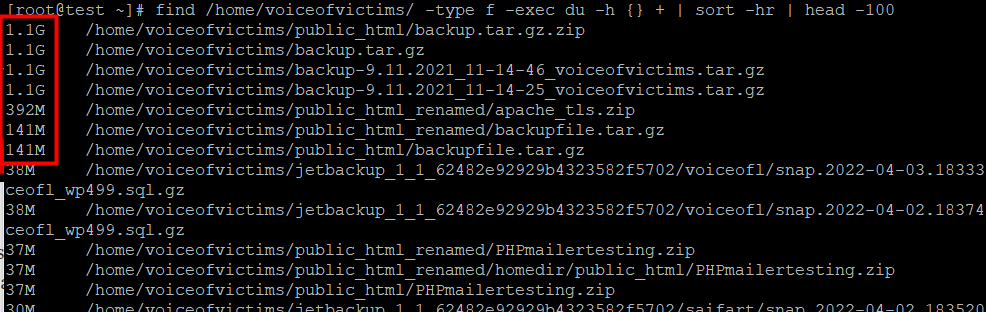
Как вы можете видеть на изображении выше, несколько файлов занимают более 1 ГБ места. Вы можете скопировать пути к этим файлам и отправить пользователю предупреждение об удалении этих файлов, занимающих много места.
5: Удалить файлы корзины для всех пользователей
Мусорные файлы также могут быть виновниками повышенного потребления пространства. Однако вы можете принудительно удалить все мусорные файлы cPanels, используя полномочия root. Используйте приведенную ниже команду, чтобы удалить файлы мусора для всех пользователей.
Прежде всего, введите команду cd ~ и нажмите кнопку ввода.
Теперь введите следующую команду:
wget http://dnsserverboot.com/delete_everyones_trashПримечание. Вышеприведенная команда загрузит файл, содержащий скрипт для удаления всех корзин, после чего только вы сможете выполнить команду «Удалить файлы корзины». Вы можете пропустить эту часть, если на вашем сервере уже есть скрипт delete_everyones_trash .
После загрузки каталога delete_everyones_trash измените его разрешение на 0755 с помощью приведенной ниже команды.
chmod 0755 delete_everyones_trashТеперь вы можете выполнить команду для удаления файлов мусора у всех пользователей cPanel.
./delete_everyones_trashВот и все.
Вот как вы можете легко диагностировать место на диске и увеличить его, удалив мусорные файлы, файлы, занимающие больше всего места, cPanels, занимающие больше всего места на диске, и т. д.
Я надеюсь, что эта статья поможет вам, если нет, вы можете просто перейти в раздел комментариев. Мы будем рады помочь вам. Помимо этого, вы можете связаться с нами через Facebook и Twitter для получения дополнительных запросов или предложений. Мы всегда ценим предложения.
Благодарю вас.
